애플(Apple) 공인 서비스센터에 예약을 하고 갔는데 코로나19(covid-19)로 밀려 있던 수리가 몰려 2주 이상의 시간이 걸릴 것 같다고 합니다. '키보드 서비스 프로그램의 경우 애플(Apple) 공인 서비스센터에서 수집해서 애플(Apple) 수리 센터로 보내 수리를 받는 시스템이기 때문에 애플(Apple) 수리 센터에 직접 신청을 하는 것이 훨씬 빠르다'라는 조언을 받았습니다.
7월1일
애플(Apple) 수리 센터(배송)의 신청페이지가 403 Forbidden 에러로 접속이 불가능한 상태가 지속되어 미루고 있었는데 7월 초 접속이 되어서 신청을 했습니다. 그러자 바로 신청 시에 입력한 전화번호로 애플(Apple) 서포트 담당자로부터의 전화가 옵니다.
통화내용의 요약입니다. 여유있게 친절하게 대응을 해주셨습니다.
키보드의 문제점은 무엇인가?
MacBook Pro용 키보드 서비스 프로그램의 대상모델이므로 무상 수리가 된다.
쿠로네코 야마토운송에서 방문수집 한다.
수집박스의 재고에 따라서 시간이 걸릴 수 있다. 최대 이틀까지 기다려달라.
본체만 전달하면 된다.
대략 1주일을 예상하나 상황에 따라 10일까지 걸릴 수도 있다.
수리중 데이터 손실이 발생할 가능성이 있으니 백업을 해달라. 애플에 데이터 손실의 책임은 없다.
메일과 SMS로 경과 보고를 하겠다.
맥북프로(MacBook Pro)의 보안 설정 풀기관련해서는
FileVault : 하드디스크의 내용을 암호화
펌웨어암호: 복구모드 접근 암호화
나의 MAC찾기: FileVault, 펌웨어암호의 설정없이 접근제한가능
FileVault만 꺼져있으면 된다고 합니다.
나의 MAC찾기를 켜진 상태로 해서 수리 센터가 어디인지 알아보려고 했는데, 애플(Apple)쪽에서 제한을 하는지 표시되지 않았습니다.
서포트 담당자와 전화를 마치자 마자 수리접수 완료의 메일이 도착합니다.


データをバックアップしてください。
コンピュータにBoot Campのパーティションがある場合、AppleのTime Machineでは、Boot Campパーティションはバックアップされませんのでご注意ください。
데이터를 백업해주세요.
컴퓨터에 부트캠프의 파티션이 있는 경우, 애플의 타임머신에서는 부트캠프의 파티션은 백업되지 않으므로 주의해주세요.
사전 조사한데로 부트캠프(Boot Camp)는 별도 백업이 필요합니다.
7월2일
다음 날 오전에 쿠로네코 야마토운송에서 수집하려 방문했습니다.
수집박스를 가져와서 조심히 담아가는 상황을 예상했는데 그냥 손으로 받아서 후다닥 계단을 뛰어 내려갑니다.
조금 불안했습니다.
7월4일
애플(Apple) 수리 센터에 도착해서 수리를 개시한다는 메일이 옵니다.

7월7일
수리완료의 메일을 기다리고 있었는데 부품의 확보를 위해 시간이 걸린다는 메일이 옵니다.
역시 쉽게는 안됩니다.

7월9일
더 오래 걸릴 줄 알았는데 2틀만에 수리완료의 메일이 왔습니다.

7월10일
다음 날 도착했습니다!
박스가 엄청 큽니다.


Apple Japan アップル修理センター
애플 재팬 애플 수리 센터

큰 박스 안에 MacBook Pro가 편히 누워있습니다.

외부의 충격을 흡수하기 위해 설계된 전용박스입니다.
MacBook Pro는 박스에 랩으로 잘 고정되어있습니다.

수리 내용을 설명한 수리납품서가 애플 로고가 들어간 클리어 파일에 담겨 동봉되어있습니다.

클리어 파일이 너무 맘에 듭니다.
Top Case with Battery, JIS, Space Gray.
교체한 부품이 명시 되어있습니다.
키보드와 밧데리를 포함하니 그럴만도 하지만 상당한 고가의 부품 입니다. 웬만한 노트북 가격입니다.

キズ防止シートは剥がしてご使用ください。
스크래치 방지 필름을 벗겨내고 사용하세요.
MacBook Pro를 벌크 새 제품으로 구입한 느낌입니다.
다행이 데이터 손실없이 수리 전 사용하던 그대로의 상태입니다.
키입력도 전혀 문제가 없습니다.

밧데리의 사이클 수도 261 -> 2 로 변경되었습니다!
7월14일
앙케이트 안내의 메일이 옵니다.
당연히 "매우 만족"입니다.

부트캠프(Boot Camp) 디스크 사이즈 변경
새 컴퓨터(??)이므로 새 기분을 위해 그동안 용량때문에 고생했던 윈도우즈(Windows)가 설치된 부트캠프(Boot Camp)의 디스크 사이즈를 변경했습니다.
https://benchodroff.com/2017/02/15/backup-and-restore-boot-camp-on-a-new-mac-for-free/
Backup and Restore Boot Camp on a new mac for free - benchodroff.com
If you want to move your Windows 10 Boot Camp partition from one Mac to another, or simply to make a backup, then I hope this guide will help you! Please start by taking backups of all your data – both Mac and your Windows installation – and store the
benchodroff.com
요약
디스크 유틸리티의 작업은 파일 단위이므로 바이트 단위로 처리가 필요
바이트 단위의 처리는 dd명령을 이용
dd명령으로 처리하기 위해 hdiutil로 디스크유틸리티로 작성한 dmg이미지를 img이미지로 변환
hdiutil convert -format UDTO -o BOOTCAMP.img BOOTCAMP.dmg
복원하려는 디스크는 diskutil list로 확인
disk0s4인 경우 앞에 r을 붙여 rdisk0s4
dd명령으로 디스크 복원
Sudo dd bs=1m if=“BOOTCAMP.img.cdr” of=“/dev/rdisk0s4”
1. 부트캠프(Boot Camp) 백업
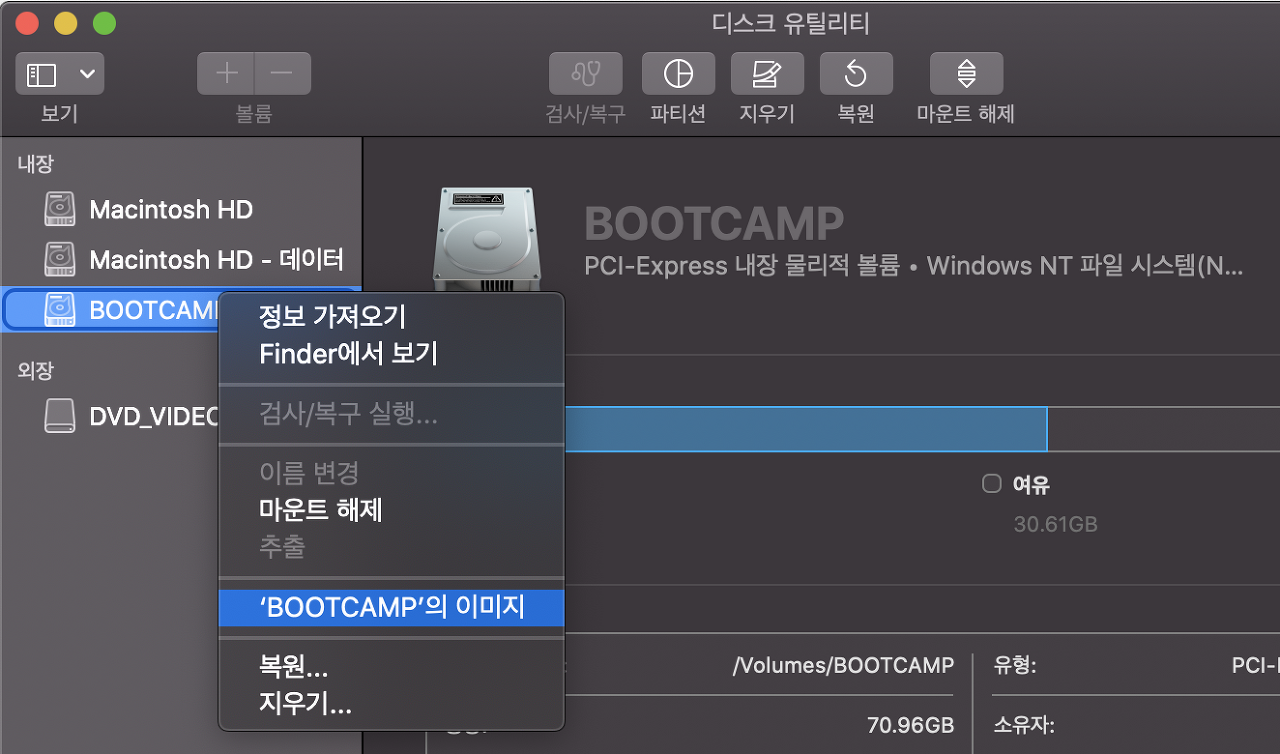
디스크 유틸리티>>BOOTCAMP -> 'BOOTCAMP'의 이미지를 작성합니다.
2. 부트캠프(Boot Camp) 삭제

Boot Camp지원에서 Boot Camp제거합니다.
3. 부트캠프(Boot Camp) 신규 작성
Boot Camp지원에서 원하는 디스크 사이즈로 부트캠프(Boot Camp) 신규 작성합니다.
윈도우즈(Windows)의 설치까지 진행했습니다.
4. 부트캠프(Boot Camp) 복구
아래의 내용으로 복구
dd명령으로 처리하기 위해 hdiutil로 디스크유틸리티로 작성한 dmg이미지를 img이미지로 변환
hdiutil convert -format UDTO -o BOOTCAMP.img BOOTCAMP.dmg
복원하려는 디스크는 diskutil list로 확인
disk0s4인 경우 앞에 r을 붙여 rdisk0s4
dd명령으로 디스크 복원
Sudo dd bs=1m if=“BOOTCAMP.img.cdr” of=“/dev/rdisk0s4”
복구에는 문제가 없었는데 부트캠프(Boot Camp)의 윈도우즈(Windows)에서 새로운 디스크 사이즈를 인식하지 못합니다.
원래 70GB, 신규110GB인데 70GB로 표시되고(복구전 상태) 40GB가 붕 뜬 상태입니다.
윈도우즈(Windows)의 디스크 관리에서 인식되지 않았지만 다행히 윈도우즈용 파티션관리프로그램을 설치하니 인식이 되어서 합쳐주었습니다. 파티션관리프로그램은 한 번만 쓸 목적으로 쉐어웨어를 설치해서 사용했는데 프로그램명이 기억이 나질 않습니다.
파티션관리프로그램이라면 문제없으리라 생각됩니다.
새 MacBook Pro를 잘 사용해야겠습니다.



